由于各个厂家在制造以及设计方面的不同,我们经常会遇到配件大小不匹配,无法安装的问题。笔者最近购买了一块新主板,在将它装入机箱时,主板的I/O接口挡板显得长了一些,无法......
2016-07-05 200 电脑故障解决
有的时候我们需要让电脑在一段时间工作而不能关机,但是工作完成之后不关机会造成用电浪费,如果可以将电脑设置为自动关机,就不用担心电脑一直开着会浪费电啦。电脑定时关机怎么设置?小编今天介绍2种方法。
第一步:使用键盘组合键『Win+R』,输入『Shutdown -s -t 600』,数字600表示600s,然后点击『确定』;
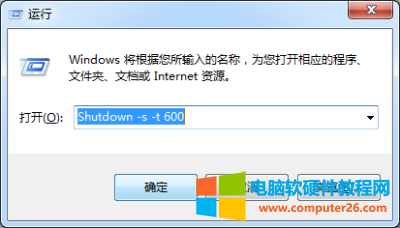
第二步:弹出定时关机提示对话框(此方法对Win7和Win10系统都适用)。

第一步:下载一个可以设置定时关机的软件,这里,小编推荐一个2345桌面软件,然后安装;

第二步:安装完成上述软件后,电脑桌面右上角生成有一个软件界面,点击该软件界面右下角的『关机按钮』,弹出一个设置对话框,根据个人情况设置关机次数和关机时间后,点击『开始执行』即可。
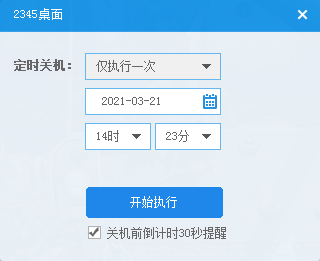
标签: 电脑定时关机
相关文章

由于各个厂家在制造以及设计方面的不同,我们经常会遇到配件大小不匹配,无法安装的问题。笔者最近购买了一块新主板,在将它装入机箱时,主板的I/O接口挡板显得长了一些,无法......
2016-07-05 200 电脑故障解决

TPM 2.0是可信平台加密模块,可将安全加密和密码管理等重要信息保存在里面,2016年后上市的电脑通常都会支持TPM 2.0,但默认TPM功能是关闭状态,需要进入BIOS开启才能使用。下面带来联......
2022-10-30 316 TPM2.0 联想ThinkPad笔记本电脑

兄弟brother DCP-B7535DW黑白激光一体机 自动双面打印,支持有线网络,支持无线网络,50页自动进稿器,打印速度34页/分钟 持智以恒,印对自如 不开小差,不做短板,不拖慢工作节奏,不......
2022-10-15 202 打印机教程

越界侦测 越界侦测是指越界侦测功能可侦测视频中是否有物体跨越设置的警戒线,根据判断结果联动报警。 操作步骤 1、选择主菜单 通道管理 智能侦测,进入智能侦测配置界面。 2、......
2022-08-26 799 海康威视 录像机越界侦测录像设置

Windows 系统在插入U盘时能正确识别,但是资源管理器里却没有盘符,而其他USB设备(如:鼠标)则没有故障,更换U盘测试,故障相同,主要的原因是设置的一个网络硬盘的盘符与分配给......
2016-12-08 200 不显示盘符